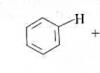દરેકને હેલો, મારા પ્રિયજનો! ગઈકાલે જ મને આ વાતનો અહેસાસ થયો: મારા ઘણા વાચકો કોમ્પ્યુટરમાં બહુ ઓછા વાકેફ છે. એટલે કે, હું અહીં ઈન્ટરનેટનો ઉપયોગ કરીને પૈસા કેવી રીતે કમાઈ શકાય તે વિશે વાત કરી રહ્યો છું, મુસાફરી દરમિયાન પૈસા બચાવવા માટે કેટલીક શાનદાર સેવાઓ વિશે, પરંતુ તે બધું એક વોલપ જેવું છે, કારણ કે કમ્પ્યુટર મારા કેટલાક અતિથિઓ માટે એક ઘેરું જંગલ છે.
તેથી આજે મેં આ ભૂલને સુધારવાનું નક્કી કર્યું છે અને કમ્પ્યુટર પર ટેક્સ્ટ કેવી રીતે ટાઇપ કરવું તે વિશેની ખૂબ જ વિગતવાર વાર્તા સાથે શરૂઆત કરી છે. તો...
આ લેખમાં:
1. ટેક્સ્ટ સાથે કામ કરવા માટેનો પ્રોગ્રામ
ટેક્સ્ટ ઇલેક્ટ્રોનિક દસ્તાવેજ બનાવવા માટે વિશેષ પ્રોગ્રામ્સ છે. તેઓ તમને ટેક્સ્ટ પ્રિન્ટ કરવાની મંજૂરી આપે છે, એટલે કે, ઇલેક્ટ્રોનિક સ્વરૂપમાં દસ્તાવેજનું લેઆઉટ બનાવો, જે પછી કમ્પ્યુટર પર છાપી શકાય છે અથવા ફ્લેશ ડ્રાઇવ પર સ્થાનાંતરિત થઈ શકે છે.
આવા કાર્યક્રમોની વિશાળ સંખ્યા છે, પરંતુ ત્યાં ફક્ત થોડા જ લોકપ્રિય છે.
1
- માઈક્રોસોફ્ટ ઓફિસ વર્ડ
2
- વર્ડપેડ
3
- લેખક (ભાગ્યે જ વપરાય છે, અલગથી ઇન્સ્ટોલ કરવાની જરૂર છે).
2. તમારા કમ્પ્યુટર પર ઇચ્છિત પ્રોગ્રામ કેવી રીતે શોધવો
હું મારા પરિવાર તરફથી જાણું છું કે પ્રથમ તબક્કે શિખાઉ માણસ માટે સૌથી મુશ્કેલ બાબત એ છે કે આ પ્રોગ્રામ્સ શોધવા અને ખોલવા.
આ કાર્યનો સામનો કરવા માટે, તમારે સમજવું આવશ્યક છે કે પ્રોગ્રામ ચિહ્નો કેવા દેખાય છે. મોટેભાગે આ પત્ર સાથેનો દસ્તાવેજ આયકન છે ડબલ્યુ, અથવા પછીના કિસ્સામાં - પત્ર સાથે એ(વર્ડપેડ પ્રોગ્રામને આ રીતે નિયુક્ત કરવામાં આવે છે):
નીચે ડેસ્કટૉપ અને ટૂલબારને નજીકથી જુઓ, પ્રોગ્રામ્સ મારા ડેસ્કટૉપની જેમ અગ્રણી સ્થાને મૂકી શકાય છે (માર્ગ દ્વારા, તે અહીં છે, ગભરાશો નહીં):

જો તમને એવું કંઈ ન મળે, તો બીજી પદ્ધતિ અજમાવો:
1 - પેનલ લોંચ કરો શરૂ કરોઅથવા ફક્ત નીચેના ડાબા ખૂણામાં રાઉન્ડ આઇકોન પર ક્લિક કરો, એક મેનુ ખુલશે.
તેમાં તમારે ફાઇલો શોધવા માટે ફીલ્ડ શોધવાની જરૂર છે, હું તેને કૉલ કરું છું પ્રોગ્રામ્સ અને ફાઇલો શોધો:

તે આ ક્ષેત્રમાં છે કે તમે જે પ્રોગ્રામ શોધી રહ્યાં છો તેનું નામ દાખલ કરો. ઉદાહરણ તરીકે, હું વર્ડ શબ્દ દાખલ કરું છું અને માઈક્રોસોફ્ટ ઓફિસ વર્ડ પ્રોગ્રામ્સ મેળવું છું:

જો હું વર્ડપેડ શબ્દ દાખલ કરું, તો તે મારા માટે આ પ્રોગ્રામ શોધશે:

તે પછી, તમે ફક્ત મળેલા પ્રોગ્રામ પર ક્લિક કરો, અને તમારી સામે એક કાર્યકારી વિંડો ખુલે છે જેમાં તમે દસ્તાવેજ બનાવી શકો છો: ટેક્સ્ટ છાપો, તેને સંપાદિત કરો અને તેને સાચવો.
3. દસ્તાવેજ સાથે કામ કરવું અને ટેક્સ્ટને સંપાદિત કરવું
તેથી, તમારી સામે એક કાર્યકારી ક્ષેત્ર છે, કહેવાતી ખાલી શીટ. આ તે છે જ્યાં તમે ટેક્સ્ટને છાપી શકો છો અને તમારી ઇચ્છા મુજબ તેને સંપાદિત કરી શકો છો.

સામાન્ય રીતે, નવા નિશાળીયા, જ્યારે તેઓ આ શીટ અને મોટી સંખ્યામાં બટનો જુએ છે, ત્યારે ખોવાઈ જાય છે અને શું કરવું તે જાણતા નથી. મારા મગજમાં સૌથી વધુ વિસ્ફોટ થવાનું કારણ કીબોર્ડ છે: ક્યાં અને શું દબાવવું તે સ્પષ્ટ નથી.
તેથી, તમારે આનાથી ડરવાની જરૂર નથી, તમે ચોક્કસપણે તેને શોધી શકશો. આ કરવા માટે, ફક્ત આ માહિતીપ્રદ વિડિઓ જુઓ તેમાં બધું ખૂબ જ સરળ છે અને પ્રોગ્રામની મુખ્ય લાક્ષણિકતાઓને વિગતવાર સમજાવે છે.
પ્રસ્તુતકર્તા પછીના તમામ પગલાઓનું પુનરાવર્તન કરવાનું યાદ રાખીને, શરૂઆતથી અંત સુધી આ માહિતીપ્રદ વિડિઓ જોવાની ખાતરી કરો. આ ટેક્સ્ટ એડિટર્સ શીખવા માટે એક વિશાળ પગલું લેશે.
પછી તમારે ફક્ત પ્રેક્ટિસ કરવાની છે, અને પછી તમે શાબ્દિક રીતે કોઈપણ ટેક્સ્ટ પ્રોગ્રામ્સ નેવિગેટ કરી શકશો, કારણ કે તે બધા લગભગ સમાન ડિઝાઇન કરવામાં આવ્યા છે.
4. ટેક્સ્ટ કેવી રીતે સાચવવું
એકવાર તમે તમારો દસ્તાવેજ બનાવી લો, પછી તમે તેને સાચવી શકો છો. આ કરવા માટે, ઉપરના ડાબા ખૂણામાં બટન શોધો જે મેનૂને કૉલ કરે છે, અને આ મેનૂમાંથી પસંદ કરો તરીકે સાચવોઅને કોઈપણ યોગ્ય ફોર્મેટ, ઉદાહરણ તરીકે શબ્દ દસ્તાવેજ:

એક વિંડો દેખાશે જેમાં તમે પસંદ કરી શકો છો:
- ફાઇલ ક્યાં સાચવવી (હું સામાન્ય રીતે ડેસ્કટોપ પસંદ કરું છું,
- ફાઇલને શું નામ આપવું (કોઈપણ યોગ્ય નામ દાખલ કરો),
- અને ફાઇલ ફોર્મેટ (હું તેને બદલતો નથી, હું તેને ડિફોલ્ટ તરીકે રાખું છું).

તૈયાર! આ ફાઇલ હવે તમારા કમ્પ્યુટરના ડેસ્કટોપ પર દેખાશે.

આ દસ્તાવેજ સાથે તમે જે ઈચ્છો તે કરી શકો છો. ઉદાહરણ તરીકે, તેને ફ્લેશ ડ્રાઇવ પર મૂકો, તેને ઇમેઇલ દ્વારા મોકલો, તેને વધુ સંપાદન માટે ખોલો અથવા તેને કાઢી નાખો.
માર્ગ દ્વારા, જો તમે મોટા દસ્તાવેજ પર કામ કરી રહ્યાં છો, તો હું ભલામણ કરું છું કે તમે મધ્યવર્તી બચત કરો. અને વધુ વખત, વધુ સારું.
5. ફ્લેશ ડ્રાઇવ પર ટેક્સ્ટ ફાઇલ કેવી રીતે સ્થાનાંતરિત કરવી
તે ખૂબ જ સરળ છે.
1. કમ્પ્યુટરમાં ફ્લેશ ડ્રાઇવ દાખલ કરો.
2. તમારા ડેસ્કટોપ પર, શોધો અને ખોલો મારું કમ્પ્યુટર(અથવા માત્ર કોમ્પ્યુટર).
3. ખુલતી વિંડોમાં તમારે જોવું જોઈએ દૂર કરી શકાય તેવી ડિસ્ક, તેના પર 2 વાર ક્લિક કરો:

એક ખાલી વિન્ડો ખુલશે, જેને આપણે હમણાં માટે છોડીશું:

4. હવે અમારી ટેક્સ્ટ ફાઇલ શોધો, અમે તેને તમારા ડેસ્કટોપ પર અગાઉના ફકરામાં સાચવી છે. જમણા માઉસ બટન વડે તેના પર ક્લિક કરો, અને દેખાતા મેનૂમાં, પસંદ કરો નકલ કરો:

5. હવે દૂર કરી શકાય તેવી ડ્રાઇવ પર પાછા જાઓ જે અમે હમણાં જ પગલું 3 માં ખોલ્યું છે, જમણા માઉસ બટન વડે ફ્રી ફીલ્ડ પર ક્લિક કરો અને પસંદ કરો દાખલ કરો:

દસ્તાવેજની નકલ કરવામાં આવશે અને આ ક્ષેત્રમાં દેખાશે:

તે છે, હવે ફ્લેશ ડ્રાઇવ કમ્પ્યુટરમાંથી દૂર કરી શકાય છે.
6. પ્રિન્ટર પર દસ્તાવેજ કેવી રીતે છાપવો
ચાલો કહીએ કે તમારી પાસે પ્રિન્ટર છે, તે પહેલાથી જ તમારા કમ્પ્યુટર સાથે જોડાયેલ છે અને યોગ્ય રીતે ગોઠવેલું છે. હું હવે પ્રિન્ટર અને સેટિંગ્સને કનેક્ટ કરવા વિશે વાત કરીશ નહીં, કારણ કે આ એક અલગ લેખ માટેનો વિષય છે.
પરંતુ જો તમારી પાસે પહેલાથી જ બધું સેટઅપ છે, તો તમે શાબ્દિક 2 ક્લિક્સમાં દસ્તાવેજ છાપી શકો છો. પરંતુ પ્રથમ, ખાતરી કરો કે પ્રિન્ટર ચાલુ છે અને તેમાં જરૂરી કાગળ છે.
1. તમે છાપવા માંગો છો તે દસ્તાવેજ ખોલો:

2 . ઉપર ડાબા ખૂણામાં મેનૂ શોધો અને ખોલો અને તેમાંથી પસંદ કરો સીલ,અને પછી ફરીથી સીલ:

સેટિંગ્સના સમૂહવાળી વિંડો ખુલશે, પરંતુ તેનાથી ડરશો નહીં, તે બધા એકદમ સરળ છે.
અહીં તમે પ્રિન્ટર પસંદ કરી શકો છો, જો તમારી પાસે તેમાંથી ઘણા હોય, તો દસ્તાવેજની નકલોની સંખ્યા, શીટ ફોર્મેટ, પ્રિન્ટ રંગ, વગેરે.
પરંતુ જો તમને કોઈ ચોક્કસ સેટિંગ્સની જરૂર નથી, તો તમે બધું જ ડિફૉલ્ટ તરીકે છોડી શકો છો અને ફક્ત ઠીક ક્લિક કરી શકો છો.

પ્રિન્ટર છાપવાનું શરૂ કરશે અને તમને દસ્તાવેજ પ્રાપ્ત થશે. માર્ગ દ્વારા, આ રીતે તમે ફક્ત ટેક્સ્ટ દસ્તાવેજ જ નહીં, પણ અન્ય ફાઇલો પણ છાપી શકો છો, યોજના સમાન હશે.
7. તમારા કમ્પ્યુટર સાથે "તમે" બનો અને તમારું જીવન બહેતર બનાવો
આજે કમ્પ્યુટર સાથે સામાન્ય ભાષા ન હોવી એ એક મોટી સમસ્યા છે. જો 5 વર્ષ પહેલાં ટેક્નોલોજી સાથે કામ ન કરી શકવા માટે માફ કરી શકાય તેવું હતું, તો આજે આ દરેક શિખાઉ માણસ માટે એક વિશાળ અવરોધમાં પરિણમે છે. આનું કારણ એ છે કે આજે લગભગ દરેક વ્યવસાય એક યા બીજી રીતે કમ્પ્યુટરના સંપર્કમાં આવે છે.
જ્યારે મેં મોટા લશ્કરી એન્ટરપ્રાઇઝમાં કામ કર્યું, ત્યારે અમને ડિઝાઇન પ્રોગ્રામનું નવું સંસ્કરણ ઇન્સ્ટોલ કરવામાં આવ્યું. તે મારા માટે કોઈ સમસ્યાનું કારણ નથી, માત્ર એક નવું શેલ.
આને મારી મનપસંદ કેન્ડીઝના અપડેટેડ પેકેજિંગ સાથે સરખાવી શકાય છે: મેં તેને ઓછું ખરીદવાનું બંધ કર્યું નથી, પરંતુ નવા રેપરને ઝડપથી સ્વીકારવામાં સક્ષમ હતો.
પરંતુ ઘણા કર્મચારીઓ માટે આ શાબ્દિક રીતે આપત્તિ હતી, તેઓ પ્રોગ્રામ ઈન્ટરફેસ પર એટલા નિર્ભર હતા, અને તેમનું મગજ કંઈપણ નવું કરવા માટે અત્યંત પ્રતિરોધક હતું. પરિણામે, તેઓને નવા ઇન્ટરફેસમાં કામ કરવાની તાલીમ પણ આપવામાં આવી હતી.
રશિયન કંપનીઓ માટે આજનો સમય શ્રેષ્ઠ નથી, અને મને અનુમાન કરવાની પણ જરૂર નથી કે પ્રથમ કોને છૂટા કરવામાં આવશે...
અને એક સંપૂર્ણપણે વિપરીત ઉદાહરણ વાસ્તવિક જીવનનું પણ છે.
એન્જિનિયર પાસે 40 વર્ષથી વધુનો અનુભવ છે, તે માત્ર કમ્પ્યુટર જ નહીં, પરંતુ તમામ આધુનિક એન્જિનિયરિંગ પ્રોગ્રામ્સમાં સતત વિકાસ અને નિપુણતા ધરાવે છે. તેઓ આવા નિષ્ણાતને જવા દેવા માંગતા નથી, તેની માંગ છે અને તે તેના યુવાન ગૌણ સાથે સમાન ભાષા બોલે છે.
આ માત્ર એક ઉદાહરણ છે. હવે વિચારો કે કમ્પ્યુટરનો ઉપયોગ કરવાની ક્ષમતા ઇન્ટરનેટ દ્વારા રિમોટલી પૈસા કમાવવા માટે કેટલી તકો ખોલે છે. ટેક્સ્ટ એડિટરનો ઉપયોગ કેવી રીતે કરવો તે શીખ્યા પછી પણ, તમે લખી શકો છો.
કમ્પ્યુટરથી પરિચિત હોવું એ આજની જરૂરિયાત છે. તમે ક્યાં અભ્યાસ કરો છો તેનાથી કોઈ ફરક પડતો નથી, આજે ઇન્ટરનેટ પર ઉપયોગી સામગ્રી, અભ્યાસક્રમો અને શાળાઓનો વિશાળ જથ્થો છે.
હું અહીં સમાપ્ત કરીશ. હું આશા રાખું છું કે લેખ તમારા માટે ઉપયોગી હતો અને તમને મુખ્ય મુદ્દાઓને સમજવામાં મદદ કરી. આગળ વધો, સુધારો, વધુ સારા બનો. આજ માટે આટલું જ, તમારા ધ્યાન બદલ આભાર અને બાય!
મારી ટાઈપીંગ સ્કીલ અપગ્રેડ કરવામાં છ મહિના લાગ્યા. પરંતુ રમત મીણબત્તી વર્થ હતી.
યુએસએમાં, 95% પીસી વપરાશકર્તાઓ ટચ ટાઇપિંગનો ઉપયોગ કરે છે. સોવિયત પછીની જગ્યામાં - માત્ર 5%. કમ્પ્યુટર્સનો વ્યાપ બંને કિસ્સાઓમાં તુલનાત્મક છે, પરંતુ પ્રથમ કિસ્સામાં 10-આંગળી ટચ ટાઇપિંગ કોર્સનો શાળા અભ્યાસક્રમમાં સમાવેશ કરવામાં આવ્યો છે, બીજા કિસ્સામાં તે નથી. અને તે વિચિત્ર છે.
આધુનિક વિશ્વમાં, ટેક્સ્ટને ઝડપથી અને ભૂલો વિના લખવાની ક્ષમતા ગણવા અને લખવાની ક્ષમતા સમાન છે. છેવટે, કોમ્પ્યુટર પાંચથી દસ વર્ષ સુધી લગભગ દરેક વ્યક્તિના જીવનનો એક અભિન્ન ભાગ બની ગયો છે. હા, બે આંગળીઓ વડે ટાઈપ કરવું તદ્દન શક્ય છે, અને જો તમે આ વારંવાર કરો છો, તો ઝડપ પ્રભાવશાળી હશે. પરંતુ સેટની કાર્યક્ષમતા કોઈ પણ સંજોગોમાં ઓછી છે.
ઓછામાં ઓછું, તમે શારીરિક રીતે વધુ થાકી જાઓ છો, કારણ કે તમારે સતત કીબોર્ડથી સ્ક્રીન તરફ જોવું પડશે. કહેવાતી "સેમી-વિઝ્યુઅલ" ટાઈપિંગ પદ્ધતિ સાથે પણ, જે મેં બે થી ચાર આંગળીઓ વડે ટાઈપ કરવાની વર્ષોની પ્રેક્ટિસમાં વિકસાવી છે.

નીચે હું તમને 10-આંગળીના ટચ ટાઇપિંગમાં નિપુણતા મેળવવાના મારા અનુભવ અને પ્રક્રિયામાં ઊભી થયેલી સમસ્યાઓ વિશે જણાવીશ. છેવટે, ફરીથી શીખવું હંમેશા શરૂઆતથી શરૂ કરતાં વધુ મુશ્કેલ હોય છે. પરંતુ અંતિમ પરિણામ બધી મુશ્કેલીઓને દૂર કરવા યોગ્ય હતું.
હું આશા રાખું છું કે મારું ઉદાહરણ તમને, પ્રિય વાચકો, તમારી ટાઇપિંગ કુશળતા સુધારવા માટે પ્રોત્સાહિત કરશે. મારા પર વિશ્વાસ કરો, અત્યારે સમય અને પ્રયત્નોનું રોકાણ ભવિષ્યમાં મૂર્ત લાભ આપશે અને માનવીય પ્રવૃત્તિના ઘણા ક્ષેત્રોમાં શ્રમ કાર્યક્ષમતામાં વધારો કરશે.
શા માટે કંઈક સારી રીતે કામ કરે છે તોડી?

મેં જાન્યુઆરીના અંતમાં બ્લાઇન્ડ ટાઇપિંગનો અભ્યાસ કરવાનું શરૂ કર્યું અને ઓક્ટોબરમાં પૂરું કર્યું. રમત મુશ્કેલી વર્થ હતી? ચોક્કસપણે હા. કારણો ઉપર વર્ણવવામાં આવ્યા હતા - આ ટાઇપિંગ ઝડપને બમણી કરવાની તક છે (વ્યક્તિગત રીતે મારા માટે), અને કોઈપણ પરિસ્થિતિમાં વધુ આરામદાયક કાર્ય, અને કીબોર્ડ પર રશિયન પ્રતીકો સાથે બંધનકર્તાની ગેરહાજરી.
મને એવું લાગતું હતું કે હું ઘણા સમય પહેલા “કીબોર્ડ નીન્જા” ના સ્તરે પહોંચી ગયો હતો અને આગળ વિકાસ કરવા માટે ક્યાંય નહોતું, અને તેની કોઈ જરૂર નથી. સમસ્યા એ છે કે જ્યારે તેની સાથે સરખામણી કરવા માટે કંઈ નથી, ત્યારે નવી પહેલના સંપૂર્ણ ફાયદાઓને સમજવું મુશ્કેલ છે. તેથી, હું તમને તેના માટે મારો શબ્દ લેવા માટે કહું છું. ટાઈપિંગ બની ગયું... તેને વધુ સચોટ રીતે કેવી રીતે મૂકવું... વધુ મનોરંજક - તે સાચો શબ્દ છે.
કયા સાધનોનો ઉપયોગ કરવો? કોઈપણ - મેં સૌથી વધુ લોકપ્રિયનું વર્ણન કર્યું. જો તમે વધારે મહેનત કર્યા વિના ઓટોમેટિક મશીન પર ટચ ટાઇપિંગ શીખવાનો પ્રયાસ કરવા માંગતા હો, તો KeyKey અજમાવી જુઓ. જો તમે વધારાના પૈસા ખર્ચવા નથી માંગતા, તો VSE10 અને “Klavogonki” મદદ કરશે. અમે આ મુદ્દાનો સંપૂર્ણ રીતે સંપર્ક કરવાનું નક્કી કર્યું - "કીબોર્ડ પર સોલો" એ એક ઉત્તમ વિકલ્પ છે, જોકે સૌથી ખર્ચાળ છે.
સલાહનો એક જ ભાગ છે - દરરોજ કસરત કરો.અઠવાડિયામાં કે બે વાર ત્રણથી પાંચ કલાકના વિસ્ફોટમાં ટચ ટાઇપિંગનો અભ્યાસ કરવાનો પ્રયાસ કરવા કરતાં દરરોજ 15, 30-60 મિનિટ પસાર કરવી વધુ સારું છે. ઉપરાંત, જો ટાઈપ કરવાની ઝડપ મહત્વપૂર્ણ નથી, તો પ્રથમ પાઠથી રોજિંદા જીવનમાં દસ આંગળીઓ વડે ટાઈપ કરવાનો પ્રયાસ કરો. શીખવાની પ્રક્રિયા ઝડપી થશે.
ડિજિટલ યુગમાં જ્યાં કોમ્પ્યુટર પર કામ કરવું જરૂરી છે, કીબોર્ડ પર ઝડપથી ટાઈપ કરવામાં સક્ષમ બનવું એ નિર્ણાયક છે. ઘણા લોકો આ માટે તાલીમ માટે સાઇન અપ કરે છે, અભ્યાસક્રમો ખરીદે છે અને તેમના બજેટનો નોંધપાત્ર ભાગ ખર્ચ કરે છે. જો કે, દરેક સમયે આ કરવું જરૂરી નથી.
આ લેખમાં આપણે ઝડપથી અને મફતમાં જાતે કીબોર્ડ પર ટાઇપ કરવાનું શીખીશું. અમે તમને 5 ટીપ્સ આપીશું તમને પ્રારંભ કરાવવા માટેઝડપથી અને યોગ્ય રીતે લખો. કેટલીક ટીપ્સ ખૂબ મામૂલી છે, પરંતુ અમે તમને વધુ આપીશું ઘણી એપ્લિકેશનોતમને પ્રેક્ટિસ કરવામાં મદદ કરવા માટેઅને ઝડપથી શીખો.
1. ખરાબ ટેવોથી છૂટકારો મેળવો
સૌથી મુશ્કેલ બાબત એ છે કે તમે જે રીતે ટેવાયેલા છો તે રીતે ટાઇપ કરવાનું બંધ કરો. જો કમ્પ્યુટર સાથેનો તમારો પરિચય રમતોથી શરૂ થયો હતો (મારી સાથે આવું જ થયું છે), તો સંભવતઃ તમારો ડાબો હાથ આપમેળે વેડ કી માટે પહોંચશે, અને તમારો જમણો હાથ માઉસ પર સમાપ્ત થશે. જો તમે તે પ્રકારના વ્યક્તિ નથી, તો તમે કદાચ તમારી તર્જની આંગળીઓ વડે ટાઈપ કરો છો. જો તમે કીબોર્ડ પર ઝડપથી કેવી રીતે ટાઇપ કરવું તે શીખવા માંગતા હોવ તો તમારે આવી આદતોથી છૂટકારો મેળવવો પડશે. 
2. બધી 10 આંગળીઓનો ઉપયોગ કરો
આગલું પગલું કીબોર્ડ પર તમારી આંગળીઓને યોગ્ય રીતે ફરીથી સ્થાન આપવાનું છે. જો તમે કીબોર્ડને નજીકથી જોશો, તો તમે જોશો કે તમારી તર્જની આંગળીઓ દરેક F અને J કી પર કેવી રીતે આરામ કરે છે. આ તમને કીબોર્ડ હોવા છતાં તમારી અન્ય આંગળીઓને યોગ્ય રીતે સ્થિત કરવામાં મદદ કરશે.
તે સરળ છે, તમારી તર્જની આંગળીઓ F અને J કી પર હોવી જોઈએ, અને અન્ય આંગળીઓ કુદરતી રીતે કીબોર્ડ પર આવશે.
નીચેના ચિત્રમાં તમે દરેક આંગળી માટે અરજીનો વિસ્તાર દર્શાવતા રંગીન વિસ્તારો જોશો.

3. ટચ ટાઇપિંગ
આગલી વસ્તુ જે તમારે કરવાની જરૂર છે તે માસ્ટર ટચ ટાઇપિંગ છે. આ ત્યારે થાય છે જ્યારે તમે ટાઇપ કરો છો અને કીબોર્ડ તરફ જોતા નથી. આ પ્રકારની પ્રિન્ટિંગનો અભ્યાસ કર્યા પછી, તમે તમારી ટાઇપિંગ ઝડપને નોંધપાત્ર રીતે વધારી શકો છો અને સંભવિત ભૂલો અને ટાઇપોને ટાળી શકો છો.
તમે ફક્ત પ્રેક્ટિસ દ્વારા જ આ શીખી શકો છો, અને થોડા કલાકો પૂરતા નથી. તમારી આંગળીઓ તેમાંથી દરેક શું કરે છે તે યાદ કરવામાં તમને ઘણા અઠવાડિયા લાગી શકે છે. જો તમે પહેલા કરતા પણ ધીમા ટાઈપ કરવાનું શરૂ કરો તો પણ પ્રેક્ટિસ ચાલુ રાખો.
4. હોટકીનો ઉપયોગ કરવાનું શરૂ કરો
આશ્ચર્યની વાત નથી કે વિન્ડોઝ અને મેક ઓએસમાં ઘણી હોટકી છે. તમારા બંને હાથ પહેલેથી જ કીબોર્ડ પર હોવાથી, માઉસનો ઉપયોગ કરીને શા માટે સમય બગાડો.
નીચેની હોટકીનો ઉપયોગ મુખ્યત્વે ટેક્સ્ટ સાથે કામ કરતી વખતે થાય છે:
| હોટકીઝ | વર્ણનો |
| Ctrl+C | નકલ કરો |
| Ctrl+X | કાપો |
| Ctrl+V | દાખલ કરો |
| Ctrl+Z | રદ કરો |
| Ctrl+S | સાચવો |
| Ctrl+F | શબ્દ શોધ |
| Ctrl+A | બધા પસંદ કરો |
| શિફ્ટ + લેફ્ટ એરો અથવા જમણો એરો | આગામી અક્ષર પસંદ કરો |
| Ctrl + Shift + લેફ્ટ એરો અથવા જમણો એરો | આગળનો શબ્દ પસંદ કરો |
| Ctrl + લેફ્ટ એરો અથવા જમણો એરો | ટેક્સ્ટ કર્સરને હાઇલાઇટ કર્યા વિના આગલા શબ્દ પર ખસેડો |
| ઘર | લાઇનની શરૂઆતમાં જાઓ |
| અંત | લાઇનના અંતે જાઓ |
| પૃષ્ઠ ઉપર | ઉપર સ્ક્રોલ કરો |
| પૃષ્ઠ નીચે | નીચે સ્ક્રોલ કરો |
ઈન્ટરનેટ બ્રાઉઝ કરતી વખતે તમે કીબોર્ડ શોર્ટકટનો પણ ઉપયોગ કરી શકો છો. અહીં કેટલાક કીબોર્ડ શૉર્ટકટ્સ છે જેનો ઉપયોગ તમે વેબ બ્રાઉઝર્સને નેવિગેટ કરવા માટે કરી શકો છો.
| હોટકીઝ | વર્ણનો |
| Ctrl+Tab | આગલી ટેબ પર સ્વિચ કરો |
| Ctrl + shift + Tab | પાછલા ટેબ પર સ્વિચ કરો |
| Ctrl+T | નવી ટેબ ખોલો |
| Ctrl+W | વર્તમાન ટેબ બંધ કરો |
| Ctrl + shift + T | અગાઉ બંધ કરેલ ટેબ ખોલો |
| Ctrl+R | વર્તમાન વેબ પૃષ્ઠને તાજું કરો |
| Ctrl + N | નવી વેબ બ્રાઉઝર વિન્ડોમાં ખોલો |
| બેકસ્પેસ | એક પૃષ્ઠ પર પાછા જાઓ |
| શિફ્ટ + બેકસ્પેસ | એક પૃષ્ઠ આગળ જાઓ |
છેલ્લે, વધુ સામાન્ય (વિન્ડોઝ) નેવિગેશન માટે અહીં કેટલાક સામાન્ય કીબોર્ડ શોર્ટકટ્સ છે.
5. સેવાઓ અને કાર્યક્રમોમાં પ્રેક્ટિસ કરો
કીબોર્ડ પર ટાઈપ કરવાની પ્રેક્ટિસ ખૂબ જ સખત હોવી જરૂરી નથી. આ માટે મોટી સંખ્યામાં વિવિધ અરજીઓ છે. કીબોર્ડ પર ઝડપથી કેવી રીતે ટાઇપ કરવું તે શીખવા માટે નીચે આપણે શ્રેષ્ઠ મફત સિમ્યુલેટર જોઈશું:
- કીબોર્ડ સોલો એ જાણીતું સિમ્યુલેટર છે જે તમને કીબોર્ડ પર ઝડપથી ટાઇપ કરવાનું શીખવામાં મદદ કરે છે. તમે તેમની પાસેથી વેબસાઇટ - ergosolo.ru પર પ્રોગ્રામ ખરીદી શકો છો અને ઑનલાઇન અભ્યાસ કરી શકો છો - nabiraem.ru
- Clavagons એ એક મહાન પ્રોજેક્ટ છે જે તમને શીખવાની અને અન્ય લોકો સાથે ટાઈપ કરવાની ઝડપમાં સ્પર્ધા કરવાની તક આપે છે, જે શીખવાનું એક આકર્ષક સ્પર્ધામાં ફેરવે છે. સેવા સંપૂર્ણ ઍક્સેસ સાથે નિયમિત અને પ્રીમિયમ એકાઉન્ટ્સ પ્રદાન કરે છે અને દર મહિને માત્ર 80 રુબેલ્સનો ખર્ચ થાય છે - klavogonki.ru
- ક્લેવારોગ એક સરળ ઈન્ટરફેસ સાથે મફત કીબોર્ડ ટ્રેનર છે. ફક્ત વેબસાઇટ પર જાઓ અને યુદ્ધમાં ઉતરો - klava.org
- બધા 10 - ટચ ટાઇપિંગ શીખવવા માટે એક ઉત્તમ મફત સેવા - vse10.ru
- સ્ટેમિના એ સૌથી જૂનો પ્રોજેક્ટ છે જે ઝડપી ટાઇપિંગ શીખવવા માટે મફત પ્રોગ્રામ ઓફર કરે છે - stamina.ru
XXI સદી - કમ્પ્યુટર તકનીકનો યુગ. આજે, કીબોર્ડ પર ટાઇપ કરવામાં અસમર્થતા એ બોલપોઇન્ટ પેનનો ઉપયોગ કરવાની અસમર્થતા સાથે તુલનાત્મક છે. એવા સમયમાં જ્યારે દરેક મિનિટ મૂલ્યવાન હોય છે, ધીમે ધીમે ટાઈપ કરવું એ એક પરવડી ન શકાય તેવી લક્ઝરી છે જે આધુનિક વિશ્વમાં વ્યક્તિની ક્ષમતાઓને મર્યાદિત કરે છે.
તમારે શા માટે ઝડપથી ટાઇપ કરવાની જરૂર છે?
તદ્દન તાજેતરમાં તે એક વિરલતા હતી. કીબોર્ડ હોવા છતાં કોઈપણ ટેક્સ્ટ ટાઇપ કરવાની ક્ષમતા જાદુ સમાન હતી. માત્ર થોડા જ પાસે આવી કુશળતા હતી. હવે બધું ઘણું બદલાઈ ગયું છે, અને હાઈ-સ્પીડ પ્રિન્ટિંગ એ વારંવાર ઉપયોગમાં લેવાતી, વ્યાવસાયિક રીતે મૂલ્યવાન કુશળતા છે. ઘણા એમ્પ્લોયરો, એવા કર્મચારીઓની પસંદગી કરતી વખતે જેમની પ્રવૃત્તિઓ કોમ્પ્યુટર સાથે સંબંધિત હશે, અરજદારો માટેની મુખ્ય આવશ્યકતાઓમાંની એક તરીકે ટચ ટાઇપિંગમાં પ્રાવીણ્યનો ઉલ્લેખ કરે છે.
આજકાલ, પ્રકાશન ગૃહોમાં માત્ર કોમ્પ્યુટર ટાઈપીંગ ઓપરેટરોએ જ ઝડપથી ટાઈપ કરવું જ નહિ, પણ એકાઉન્ટન્ટ્સ, અર્થશાસ્ત્રીઓ, ઓફિસ ક્લાર્ક - દરેક જેમના કામમાં ઈલેક્ટ્રોનિક દસ્તાવેજો બનાવવાનો સમાવેશ થાય છે.
કયા કીબોર્ડને શ્રેષ્ઠ ગણવામાં આવે છે?
તેથી, એવી ઘણી સેવાઓ છે જે તમે કેટલી ઝડપથી ટાઇપ કરો છો તે નિર્ધારિત કરવામાં મદદ કરે છે. તમારે માત્ર એક મિનિટ માટે ઝડપે ટાઇપ કરવાની જરૂર છે, અને તે પછી ભંડાર નંબર દેખાય છે. પરંતુ તેની સરખામણી શું છે? કઈ પ્રિન્ટની ઝડપ સારી માનવામાં આવે છે?
ટચ ટાઇપિંગથી અજાણ લોકો માટે, સંભવ છે કે તમે એક મિનિટમાં 150 થી વધુ અક્ષરો ટાઇપ કરી શકશો નહીં. કીબોર્ડ તરફ જોવું અને બે આંગળીઓનો ઉપયોગ કરવો એ મહાન ગતિ પ્રાપ્ત કરવી મુશ્કેલ બનાવે છે. અને જો તમે પહેલાથી જ દસ-આંગળીની પદ્ધતિનો ઉપયોગ કરીને કેવી રીતે ટાઇપ કરવું તે શીખી લીધું હોય, તો પણ ઉચ્ચ ટાઇપિંગ ઝડપ તરત જ દેખાય તેવી અપેક્ષા રાખશો નહીં. શરૂઆતમાં તે લગભગ 200 અક્ષર પ્રતિ મિનિટ હશે, જે ખરાબ નથી. સામાન્ય ભાષણ સાથે "ગતિ જાળવી રાખે છે" એવી ટાઇપિંગ ગતિ આરામદાયક માનવામાં આવે છે. વધુ તાલીમ, તે ઝડપથી વધે છે. એકવાર તમે પ્રતિ મિનિટ 300-400 અક્ષરો સુધી પહોંચી જાઓ, તમારા પર ગર્વ અનુભવવાનું શરૂ કરો. વ્યાવસાયિકો આ ઝડપની બડાઈ કરી શકે છે.
પરંતુ જો તમે આ કરી શકો તો પણ, આરામ કરવા માટે તે ખૂબ જ વહેલું છે. ટાઈપિંગ સ્પીડનો વર્લ્ડ રેકોર્ડ 2005માં બન્યો હતો અને દસ વર્ષ પછી તેને કોઈ હરાવી શકે તેમ નથી. તે એક મિનિટમાં 750 અક્ષરો છે.
તમે તમારી પ્રિન્ટીંગ ઝડપ કેવી રીતે વધારી શકો છો?
અમે એક ધ્યેય નક્કી કર્યો છે - કીબોર્ડ પર ઝડપથી ટેક્સ્ટ કેવી રીતે ટાઇપ કરવું તે શીખવું. આમાંથી શું આવશે તે હજુ જાણી શકાયું નથી. કદાચ તમને તમારા બોસ તરફથી પ્રશંસા અને પ્રમોશન મળશે, અથવા કોઈ ચમત્કાર થઈ શકે છે અને ગિનિસ બુક ઑફ રેકોર્ડ્સમાં નવું નામ દેખાશે. કોઈ પણ સંજોગોમાં, આવી મૂલ્યવાન કુશળતા અનાવશ્યક રહેશે નહીં; તે કમ્પ્યુટર પર કામ કરવાનું વધુ કાર્યક્ષમ બનાવશે અને સમય બચાવવામાં મદદ કરશે.
મોટે ભાગે, નવા નિશાળીયા ફક્ત કીબોર્ડ પર ટેક્સ્ટ દાખલ કરીને તેમની ઝડપ વધારવાનો પ્રયાસ કરે છે, અને આવા એકવિધ કાર્ય કરવામાં એક કલાકથી વધુ સમય પસાર કરે છે. ચાલો તરત જ કહીએ - જો તમે યોગ્ય ટાઇપિંગ તકનીકનો ઉપયોગ ન કરો તો તે સમયનો વ્યય છે.
ટચ ટાઇપિંગ પદ્ધતિ મદદ કરશે. ટાઇપ કરવાની આ એકમાત્ર સાચી રીત છે. આ પદ્ધતિના સિદ્ધાંતોમાં નિપુણતા પ્રાપ્ત કર્યા પછી જ તમે તાલીમ માટે સમય ફાળવી શકો છો. આ કિસ્સામાં, તેઓ અસરકારક રહેશે, અને પરિણામો તમને રાહ જોશે નહીં.
ટચ ટાઇપિંગ - તે કેવી રીતે છે?

ટાઇપ કરવાની આ પદ્ધતિ 18મી સદીના અંતમાં દેખાઈ. તે દિવસોમાં, કમ્પ્યુટર્સ પ્રશ્નની બહાર હતા, કારણ કે ટાઇપરાઇટરનું મોટા પાયે ઉત્પાદન હમણાં જ શરૂ થયું હતું. ઝડપથી કેવી રીતે ટાઇપ કરવું તે શીખવા પર ધ્યાન આપવામાં આવ્યું ન હતું. દરેક વ્યક્તિ કીબોર્ડ પર કામ કરવાની અનુકૂળ પદ્ધતિઓ શોધી રહ્યો હતો. કીબોર્ડ જોયા વિના અને દરેક આંગળી માટે કીના વિતરણ સાથે ટાઇપ કરવાની સૌથી અસરકારક પદ્ધતિ બહાર આવી.
આ પદ્ધતિને દસ-આંગળી પદ્ધતિ કહેવાનું શરૂ થયું કારણ કે તેમાં હાથ પરની તમામ દસ આંગળીઓ શામેલ છે, અને અંધ પદ્ધતિ - કારણ કે ટેક્સ્ટ ટાઇપ કરતી વખતે, તમારે બટનો જોવાની જરૂર નથી. જેમ જેમ તમે ટચ ટાઇપિંગ શીખો છો, તેમ તમે કીબોર્ડ પરના દરેક અક્ષર અને દરેક ચિહ્નનું સ્થાન યાદ રાખશો. શું આ મુશ્કેલ લાગે છે? પ્રકારનું કંઈ નથી! તાલીમના થોડા દિવસો પછી, તમારી આંગળીઓ જાતે જ યોગ્ય જગ્યાએ બટનો શોધવાનું શરૂ કરશે. તદુપરાંત, દસ આંગળીઓમાંથી દરેક તેના કાર્ય ક્ષેત્રને સચોટ રીતે યાદ રાખે છે.
દસ આંગળીની પદ્ધતિના બે મહત્વપૂર્ણ સિદ્ધાંતો
લાંબા સમયથી ટચ ટાઈપિંગનો ઉપયોગ કરતા વપરાશકર્તાઓ તેના વિશે વિચાર્યા વિના બે મૂળભૂત નિયમોનું પાલન કરે છે. શરૂઆત કરનારાઓએ સખત પ્રયાસ કરવાની જરૂર પડશે. તેથી, જો તમે કીબોર્ડ પર ટચ ટાઇપિંગ પદ્ધતિમાં નિપુણતા મેળવવાનું નક્કી કરો છો, તો યાદ રાખો:
1. દરેક આંગળી ફક્ત ચોક્કસ, "તેના" બટનો દબાવશે. આ નીચેની આકૃતિમાં સ્પષ્ટપણે દર્શાવવામાં આવ્યું છે.

આંગળીનો રંગ તે કીના રંગને અનુરૂપ છે જે તેને દબાવવી જોઈએ.
2. ટાઇપ કરતી વખતે કીબોર્ડ તરફ જોવું સખત પ્રતિબંધિત છે. આ આદત નવા નિશાળીયા માટે મુખ્ય સમસ્યા છે. તેનાથી છુટકારો મેળવવો તેટલું સરળ નથી જેટલું લાગે છે. તાલીમની શરૂઆતમાં, ત્યાં ઘણી બધી ભૂલો હશે જેને સુધારવી પડશે, પરંતુ સમય જતાં, સ્પર્શેન્દ્રિય મેમરી વિકસિત થવાનું શરૂ થશે, અને તમે દરેક હિલચાલ વિશે વિચારવાનું બંધ કરશો. આંગળીઓ જાતે જ યોગ્ય બટનો દબાવશે.
ફક્ત આ સિદ્ધાંતોનું પાલન કરીને તમે કીબોર્ડ પર ટાઇપ કરવાનું ઝડપથી શીખી શકો છો. જો તમે તેમાંના ઓછામાં ઓછા એકને અવગણશો, તો તમે પરિણામો માટે ખૂબ લાંબો સમય રાહ જોશો.
ટચ ટાઈપ શીખવામાં કેટલો સમય લાગે છે?
અંધ ટેન-ફિંગર ટાઇપિંગ પદ્ધતિમાં રોજિંદી તાલીમ સાથે એક મહિનામાં નિપુણતા મેળવી શકાય છે. ડરશો નહીં, તમારે 30 દિવસ સુધી ટાઇપ કરવામાં 10-12 કલાક ખર્ચવા પડશે નહીં. ત્રણ કલાકના વર્ગો, પરંતુ નિયમિત વર્ગો, પૂરતા છે.
ઘણીવાર, નવા નિશાળીયા, ખૂબ ઇચ્છા ધરાવતા, બે થી ત્રણ અઠવાડિયામાં ટચ ટાઇપિંગમાં નિપુણતા મેળવે છે. આનો અર્થ એ નથી કે ત્રણ અઠવાડિયા પછી ટાઇપિંગની ઝડપ 300-400 અક્ષર પ્રતિ મિનિટ હશે. આ ઝડપ હાંસલ કરવા માટે, વધુ તાલીમ જરૂરી છે. આ જરૂરી નથી કે સિમ્યુલેટર પ્રોગ્રામ્સ પર લક્ષિત કાર્ય હોય, તમારે કમ્પ્યુટરનો ઉપયોગ કરતી વખતે ફક્ત હસ્તગત કુશળતા લાગુ કરવાની જરૂર છે.

શરૂઆતમાં એવું લાગે છે કે તમે ટચ ટાઈપિંગ પદ્ધતિથી ધીમી ટાઈપ કરી રહ્યાં છો તેના કરતાં બે આંગળીની "દ્રષ્ટિવાળી" પદ્ધતિથી. આ કિસ્સામાં, મુખ્ય વસ્તુ ચિંતા કરવાની નથી અને ટચ ટાઇપિંગનો વધુ ઉપયોગ છોડી દેવાની નથી. વધુમાં વધુ બે અઠવાડિયામાં, ઝડપમાં વધારો તરફનું વલણ ધ્યાનપાત્ર બનશે.
ટાઇપિંગની મૂળભૂત બાબતોને ટચ કરો
દસ-આંગળીની પ્રિન્ટીંગ પદ્ધતિમાં મુખ્ય મુદ્દાઓમાં એકબીજાની જેમ ઘણી વિવિધતાઓ છે.
તમે ટાઇપ કરવાનું શરૂ કરો તે પહેલાં, તમારી આંગળીઓ સખત રીતે વ્યાખ્યાયિત સ્થાને છે. તેઓ શબ્દો અથવા વાક્યો દાખલ કરવા વચ્ચે વિરામમાં ત્યાં પાછા ફરે છે. આપણે તરત જ કીબોર્ડની સહાયક પંક્તિ શોધવાની જરૂર છે. આ નીચેથી કીઓની ત્રીજી પંક્તિ છે. ડાબો હાથ A અક્ષર પર મૂકવામાં આવ્યો છે, અને જમણો હાથ O પર મૂકવામાં આવ્યો છે. બાકીની આંગળીઓ અડીને આવેલા બટનોની ઉપરના સ્થાનો પર કબજો કરે છે. કોઈપણ કીબોર્ડ પર સપોર્ટ કીની સ્થિતિ ઝડપથી નિર્ધારિત કરવા માટે, તે નાના ઉભા પ્રોટ્રુઝન સાથે ચિહ્નિત થયેલ છે. જેમ જેમ તમે તમારી કુશળતામાં સુધારો કરશો, તેમ તમે ચાવીઓને સ્પર્શ કર્યા વિના તમારા હાથની યોગ્ય સ્થિતિ અનુભવવાનું શીખી શકશો.
રંગ યોજના અનુસાર દરેક આંગળી તેની નજીકના અક્ષર બટનોને જ દબાવશે.
દરેકને ફક્ત ચોક્કસ આંગળીથી દબાવવામાં આવે છે. આલ્ફાબેટીક કીબોર્ડનો ઉપયોગ કરતાં વિશેષ બટનોને યોગ્ય રીતે દબાવવાની ટેવ પાડવી વધુ મુશ્કેલ છે.
કીનો ઉપયોગ ભૂલથી દાખલ કરેલા અક્ષરોને કાઢી નાખવા માટે થાય છે અને જમણા હાથની નાની આંગળી વડે દબાવવામાં આવે છે.
કી દબાવવા માટે, તમારા ડાબા હાથની નાની આંગળીનો ઉપયોગ કરો.
વારંવાર વપરાતું બટન, અમે તેને દબાવવા માટે અમારી જમણી આંગળીનો ઉપયોગ કરીએ છીએ.
કીબોર્ડ પર બે કી છે. જો તમારે તમારા જમણા હાથની કોઈપણ આંગળીનો ઉપયોગ કરીને દાખલ કરેલ અક્ષરનો કેસ બદલવાની જરૂર હોય, તો પછી તમારી ડાબી નાની આંગળીથી દબાવો, અને ઊલટું.
કીઓ અને [સ્પેસ] અંગૂઠા વડે દબાવવામાં આવે છે. વ્યક્તિગત રીતે, દરેક વ્યક્તિ આ માટે તેમના ડાબા અથવા જમણા હાથનો ઉપયોગ કરી શકે છે.
જમણી અથવા ડાબી નાની આંગળીનો ઉપયોગ કરીને કી દબાવવામાં આવે છે.
આ પ્રકારની પ્રિન્ટિંગ હાથના સાંધા પર બિનજરૂરી તાણ પેદા કરતી નથી અને લાંબા સમય સુધી ટાઈપિંગ પર ઉત્પાદક રીતે કામ કરવાનું શક્ય બનાવે છે.

મદદ કરવા માટે સાહિત્ય
તાજેતરમાં, કીબોર્ડ સિમ્યુલેટર ઉપરાંત, સ્પીડ ટાઇપિંગના વિષય પર મુદ્રિત પ્રકાશનો પણ ઉપલબ્ધ છે. આ વિષય પરના પુસ્તકો ટ્યુટોરિયલ્સના રૂપમાં પ્રકાશિત થાય છે અને સિદ્ધાંત ઉપરાંત, વ્યવહારુ કાર્યો પણ સમાવે છે.
- "ટચ ટાઇપિંગ અને હોટ કીઝ" એ ઇ.જી. અવશર્યન દ્વારા ટચ ટાઇપિંગમાં નિપુણતા મેળવવા માટેની પાઠ્યપુસ્તક છે. તે 2008 માં પ્રકાશિત થયું હતું. પાઠ્યપુસ્તક તમને દસ-આંગળીની પદ્ધતિનો ઉપયોગ કરીને હાઇ-સ્પીડ ટાઇપિંગના કૌશલ્યને ઝડપથી માસ્ટર કરવામાં મદદ કરશે અને વધુમાં તમને એમએસ વિન્ડોઝમાં "હોટ" બટનો સાથે પરિચય કરાવશે.
- "ટચ ટાઇપિંગ માટે ટ્યુટોરીયલ." આ પુસ્તક 2013માં પ્રકાશિત થયું હતું. લેખક - વ્લાદિમીર એન્ડ્રિયાનોવ. પાઠ્યપુસ્તક આપણને કીબોર્ડના ઇતિહાસ અને પ્રકારો, ટચ ટાઇપિંગ પદ્ધતિનો સિદ્ધાંત, લાક્ષણિક કસરતો પ્રદાન કરે છે અને વર્તમાન કીબોર્ડ સિમ્યુલેટરની સમીક્ષા કરે છે.
- "કોમ્પ્યુટર પર ઝડપી અને યોગ્ય ટાઇપિંગ માટેનું ટ્યુટોરીયલ" - એન.એમ. બેરેઝિન દ્વારા એક એક્સપ્રેસ કોર્સ આ પુસ્તક 2006 માં પ્રકાશિત થયું હતું. લેખકે પોતાની પદ્ધતિનો ઉપયોગ કરીને 120 કલાકમાં 120 અક્ષર પ્રતિ મિનિટની ઝડપે ટચ ટાઇપિંગ શીખવવાનું વચન આપ્યું છે.
શિક્ષણ સોફ્ટવેર
સિદ્ધાંત ચોક્કસપણે મહત્વપૂર્ણ છે, પરંતુ માત્ર વિભાવનાઓનો અભ્યાસ કરીને દસ-આંગળી ટચ ટાઇપિંગ પદ્ધતિમાં નિપુણતા મેળવવી અશક્ય છે. સિમ્યુલેટર આ બાબતમાં 80% સફળતા છે. ટ્રેનિંગ સ્પીડ ટાઇપિંગ માટે રચાયેલ ખાસ પ્રોગ્રામ્સ તે અસામાન્ય નથી. વિવિધ કીબોર્ડ સિમ્યુલેટરમાં તાલીમનો સિદ્ધાંત અલગ હોઈ શકે છે. પરંતુ તે બધાનો હેતુ એક ધ્યેય હાંસલ કરવાનો છે - તમને શીખવવા માટે કે કમ્પ્યુટર કીબોર્ડને જોયા વિના ઉચ્ચ ગુણવત્તાવાળા ટેક્સ્ટ કેવી રીતે ઝડપથી ટાઇપ કરવું.
સૌથી લોકપ્રિય કીબોર્ડ ટ્રેનર્સ
કીબોર્ડ પર ટાઇપ કરવાનું ઝડપથી શીખવામાં તમને કયા મફત પ્રોગ્રામ્સ મદદ કરશે? આવી ઘણી બધી એપ્લિકેશનો છે. ચાલો સૌથી વધુ લોકપ્રિય પ્રોગ્રામ્સ જોઈએ જે તમને ટચ ટાઇપિંગ પદ્ધતિમાં નિપુણતા બનાવવામાં મદદ કરે છે:

દસ આંગળીઓ વડે ટચ ટાઇપિંગમાં નિપુણતા મેળવવા માંગતા લોકોને શું મદદ કરી શકે તેનો આ એક નાનો ભાગ છે. પસંદગી વિશાળ છે, અને જો તમને ચોક્કસ સિમ્યુલેટર પર તાલીમ પસંદ નથી, તો તમારા ધ્યેયને છોડશો નહીં, પરંતુ કંઈક બીજું કરવાનો પ્રયાસ કરો. તમને ચોક્કસપણે તે પદ્ધતિ મળશે જે સૌથી વધુ અસરકારક અને તે જ સમયે તમારા માટે રસપ્રદ રહેશે.

પદ્ધતિના ફાયદા
નિષ્કર્ષમાં, ચાલો ટચ ટાઇપિંગ પદ્ધતિમાં નિપુણતા મેળવવાથી મેળવેલા લાભોનો ઉલ્લેખ કરીએ:
- ગમે તે કહે, પહેલો ફાયદો હંમેશા સમય બચાવવાનો રહેશે. કીબોર્ડ પર ટાઇપ કરવાની ઝડપ ઓછામાં ઓછી બમણી છે. દસ્તાવેજો સાથે કામ કરવા માટે જરૂરી સમય પ્રમાણસર ઘટાડો થાય છે.
- તકો જો ટાઈપ કરતી વખતે તમારી નજર માત્ર દસ્તાવેજ પર કેન્દ્રિત હોય, તો વિચારો રચવામાં સરળતા રહે છે, અને તે જ સમયે ટેક્સ્ટમાં ભૂલ જોવાની તક વધે છે.
- કીબોર્ડ પર અક્ષરો લખવાની એકવિધ પ્રક્રિયા વધુ ગતિશીલ બને છે, જે થાકને ટાળવામાં મદદ કરે છે.
- વધારાની આવકની શક્યતા. પહેલેથી જ ઉલ્લેખ કર્યો છે તેમ, દસ-આંગળીની પદ્ધતિનો ઉપયોગ કરીને ઝડપથી ટાઇપ કરવાની ક્ષમતા એ મૂલ્યવાન વ્યાવસાયિક કૌશલ્ય છે. આ ઉપરાંત, એવા ઘણા ક્ષેત્રો છે જ્યાં તમે આમાંથી પૈસા કમાઈ શકો છો. ઉદાહરણ તરીકે: પેઇડ ટાઇપિંગ, કોપીરાઇટિંગ, લેખોનું વેચાણ, વગેરે.
તેથી, જો કુટિલ હાથ (જ્યારે ટાઇપિંગ અને ટાઇપિંગની વાત આવે છે) તમારી વસ્તુ છે, તો ચિંતા કરશો નહીં. તમે સરળતાથી તમારી ટાઇપિંગ કુશળતા સુધારી શકો છો. સરેરાશ વ્યક્તિ પ્રતિ મિનિટ 38 થી 40 શબ્દો ટાઈપ કરી શકે છે, જ્યારે મોટા કીબોર્ડ ધરાવતા વ્યાવસાયિકો પ્રતિ મિનિટ 65 શબ્દો ટાઈપ કરી શકે છે.
જો તમને કમ્પ્યુટરનો વધુ અનુભવ ન હોય અથવા તમે ક્યારેય ટાઇપરાઇટરનો ઉપયોગ કર્યો ન હોય, તો તે સામાન્ય છે કે તમારી ટાઇપિંગની ઝડપ અન્ય કરતા ધીમી હોય. જો કે, તમારી કુશળતા સુધારવામાં ક્યારેય મોડું થતું નથી.
તમે ચોક્કસપણે રાતોરાત ટાઇપિંગ માસ્ટર નહીં બની શકો, તેથી તમારે ધીરજ રાખવાની, હાર ન છોડવાની અને નીચે આપેલા ઉપયોગી જીવન હેક્સને અનુસરવાની જરૂર છે. સરળ અને અસરકારક ટિપ્સ ચોક્કસપણે તમારી ટાઇપિંગ કૌશલ્ય અને ટાઇપિંગ સ્પીડને સુધારવામાં મદદ કરશે.
કીબોર્ડ પર ઝડપથી ટાઈપ કરવાનું શીખવાની શ્રેષ્ઠ રીત એ છે કે તમારી દસ આંગળીઓનો તેમની સંપૂર્ણ ક્ષમતા અનુસાર ઉપયોગ કરવો. જો તમે ટાઇપ કરતી વખતે ફક્ત તમારી તર્જની અથવા મધ્યમ આંગળીઓનો ઉપયોગ કરશો તો તમે દૂર નહીં જઈ શકો.

તમે જે રીતે ટાઇપ કરો છો તે બદલવું બિલકુલ સરળ નથી, ખાસ કરીને જો તમે વર્ષોથી એ જ રીતે ટાઇપ કરી રહ્યાં હોવ, પરંતુ યોગ્ય સ્થાન મેળવવા માટે તમારે તમારી તર્જનીને કીની ડાબી બાજુએ રાખવાની જરૂર છે. એફ, અને આગામી ત્રણ આંગળીઓ પર મૂકો ડી, એસઅને એઅનુક્રમે જમણી બાજુએ, સાથે જ કરો જે, આ કી પર તમારી જમણી તર્જની આંગળી મૂકીને, અને પછીની ત્રણ આંગળીઓ ચાવી પર મૂકવી જોઈએ K, L અને;અનુક્રમે તમારા અંગૂઠા કીબોર્ડ પર આરામ કરવા જોઈએ. બધું નીચેની gif ઇમેજમાં જેવું છે.

ઉપયોગી અને ઇન્ટરેક્ટિવ શૈક્ષણિક રમત પર ધ્યાન આપવું પણ યોગ્ય છે ડાન્સ મેટ ટાઇપિંગ, જેનો ઉપયોગ તમે તમારી ટાઇપિંગ તકનીકને સુધારવા માટે કરી શકો છો. આ રમત બાળકોને ધ્યાનમાં રાખીને બનાવવામાં આવી છે, પરંતુ તે પુખ્ત વયના લોકો માટે પણ ઉપયોગી છે.

ટીપ 2. કીબોર્ડ તરફ ન જોવાનો પ્રયાસ કરો
નીચે જોવું અને કીબોર્ડ જોવું એ મંદી છે. અમને જોઈતી કી શોધવા માટે અમે આમ કરીએ છીએ, પરંતુ જો તમે તમારી ટાઇપિંગ કુશળતાને ઝડપી બનાવવા માંગતા હો, તો તમારે ટચ-ટાઇપ કેવી રીતે કરવું તે શીખવાની જરૂર છે.

યોગ્ય રીતે અને ઝડપથી ટાઇપ કરવા માટે મેમરી ખરેખર મહત્વપૂર્ણ છે, તેથી તમારી ક્ષમતાઓ ચકાસવાનો પ્રયાસ કરો. આશા રાખશો નહીં કે તમે પ્રથમ વખત સફળ થશો. ટચ ટાઇપિંગનો ધીમે ધીમે અભ્યાસ કરવો જોઈએ. શરૂ કરવા માટે, તમે કીબોર્ડને જોવામાં જે સમય પસાર કરો છો તે થોડો ઓછો કરો અને હાર સ્વીકારતા પહેલા, તમને જોઈતી ચાવી શોધવાનો પ્રયાસ કરો. આ ટાઈપ કરતી વખતે યાદશક્તિ અને આત્મવિશ્વાસ વિકસાવવામાં મદદ કરશે.
ટીપ 3. આંગળીઓની યોગ્ય સ્થિતિ અને ખેંચાણ
મોટાભાગના લોકોને ખ્યાલ નથી હોતો કે તેમની સ્થિતિ (અથવા તેઓ જેમાં ટાઇપ કરે છે તે સ્થિતિ) તેમના ટાઇપિંગની ગુણવત્તા અને ઝડપને અસર કરી શકે છે. ટાઇપ કરતી વખતે સાચી સ્થિતિ એ છે કે તમારા પગને ફ્લોર પર સપાટ રાખો જ્યારે તમારા કાંડા કીબોર્ડ સાથે સમાન રહે. આ સ્થિતિ આપણી આંગળીઓને યોગ્ય સ્થિતિમાં આરામ કરવા દે છે અને - માનો કે ના માનો - તે કોઈપણ ઈજાને અટકાવે છે.

નોંધ!જો તમે લાંબા સમયથી ટાઈપ કરી રહ્યાં છો, તો તમારા સાંધાને આરામ આપવા માટે થોડી આંગળીઓ ખેંચો.
ટીપ 4. ઓનલાઇન ગેમ્સ - કીબોર્ડ સિમ્યુલેટર
ઝડપથી ટાઇપ કરવાનું શીખવું એ ખૂબ જ અઘરી પ્રક્રિયા હોઈ શકે છે, તેથી આનંદ અને ઉત્તેજના ચાલુ રાખવા માટે, તમે પ્રક્રિયાને વધુ રસપ્રદ બનાવી શકો છો.
આજે, ઇન્ટરનેટ ઑનલાઇન કીબોર્ડ સિમ્યુલેટરથી છલકાઇ ગયું છે. તમારે ફક્ત સૌથી વધુ રસપ્રદ અને યોગ્ય ઑનલાઇન ગેમ પસંદ કરવાની જરૂર છે.
કીબ્રતમારી ટાઈપિંગની પ્રેક્ટિસ કરવામાં મદદ કરવા માટે એક સરસ વેબસાઈટ છે.

ટાઈપરસર(play.typeracer.com), જે અન્ય ઑનલાઇન કીબોર્ડ ટાઇપિસ્ટને વાસ્તવિક સમયમાં રેસ કરવાની તક પૂરી પાડે છે.

મફત ટાઇપિંગ ગેમ્સટાઇપિંગ સ્પીડને સુધારવા માટે, તેઓ ટાઇપિંગ-આધારિત રમતોનો સમૂહ ઓફર કરે છે. આ કરવા માટે, તમારે freetypinggame.net/play.asp લિંકને અનુસરવાની જરૂર છે અને આનંદ માટે રમતી વખતે તમારી ટાઇપિંગ કુશળતાને સુધારવાની જરૂર છે.
તમે સાઇટ પર અથવા ઘરે વધારાની મદદ મેળવી શકો છો. તમે સંપર્ક કરી શકો છો અને શોધી શકો છો કે તમારા શહેરમાં કોઈ પેઇડ ટાઇપિંગ કોર્સ છે કે કેમ. જો આવા કોઈ અભ્યાસક્રમો ન હોય તો અસ્વસ્થ થવાની જરૂર નથી. તમે જાતે તાલીમ પૂર્ણ કરી શકો છો અથવા તમારું ઘર છોડ્યા વિના ઝડપી ટાઇપિંગ પર ઑનલાઇન અભ્યાસક્રમો લઈ શકો છો.

જે લોકો ઝડપથી કેવી રીતે ટાઇપ કરવું તે શીખવા માગે છે તેઓને સાઇટ્સ મળશે જેમ કે:
- sense-lang.org/typing/tutor/keyboardingRU.php;
- vse10.ru;
- nabiraem.ru.
ટચ ટાઈપિંગ અભ્યાસટાઇપિંગ કૌશલ્યને ઝડપી બનાવવામાં અને ટચ ટાઇપિંગ શીખવવામાં મદદ કરશે.

જો તમે અંગ્રેજીમાં અસ્ખલિત છો, તો તમે તેને પસંદ કરીને અને અહીં જઈને ટાઈપ કરવાના વિદેશી ઓનલાઈન કોર્સ માટે પણ સાઈન અપ કરી શકો છો. hotcourses.com.
તે ધ્યાન આપવાનું પણ યોગ્ય છે alison.com/courses/Touch-Typing-Training/content.એલિસન એક મફત ઓનલાઈન કોર્સ ઓફર કરે છે જે તમે તમારા ઘરની આરામથી લઈ શકો છો, અથવા તમે Amazon પરથી ઉપલબ્ધ વધુ ઊંડાણપૂર્વકની તાલીમ સીડી અજમાવી શકો છો, જેમ કે Mavis Beacon ટાઈપિંગ શીખવે છે.

તેઓ ચોક્કસ કાર્યો કરે છે અને કોઈપણ ઓપરેટિંગ સિસ્ટમમાં મળી શકે છે. જો તમને તેમના મૂળભૂત સંયોજનો યાદ છે જેનો તમે વારંવાર ઉપયોગ કરો છો, તો તમારે માઉસ પર સમય બગાડવો પડશે નહીં.

મોટા ભાગના કિસ્સાઓમાં આ ચાવી નાની આંગળીની બાજુમાં મળી શકે છે, તેથી તે તેમને દબાવવામાં મુખ્ય ભૂમિકા ભજવશે.

આ સૌથી સ્પષ્ટ ટિપ હોઈ શકે છે, પરંતુ કોઈપણ વસ્તુની જેમ, પ્રેક્ટિસ એ તમારી ટાઈપિંગની ઝડપને સુધારવાની સૌથી મહત્વપૂર્ણ રીત છે.

તમારી જૂની આદતોમાં પાછા પડશો નહીં - કીબોર્ડ પર તમારી આંગળીઓને યોગ્ય રીતે સ્થાન આપો અને ટાઇપ કરતી વખતે નીચે ન જોવાનો પ્રયાસ કરો. તમારી ઝડપ ચોક્કસપણે ઘટશે, પરંતુ આ ફક્ત મુસાફરીની શરૂઆતમાં જ છે. જેમ જેમ તમે સમાયોજિત કરશો, નવી સ્થિતિ બીજી પ્રકૃતિ બની જશે, અને તમે આખરે તમારી ટાઇપિંગ ઝડપમાં પહેલા અને પછી તફાવત જોશો. તેથી થોડી ધીરજ પણ વ્યર્થ નહીં જાય.
વિડિઓ - કીબોર્ડ પર ઝડપથી કેવી રીતે ટાઇપ કરવું